Видео адаптерът спря да реагира и е възстановен: какво да правя?
Много често много запалените геймъри се сблъскват с проблема, че операционната система след аварийно стартиране на някаква игра дава съобщение, че видео адаптерът е спрял да реагира и е възстановен. С какво точно се свързва, почти никой не знае, защото причините за това явление могат да бъдат много. Въпреки това, както виждате, грешката от факта, че видеоадаптерът е спрял да реагира и е възстановен (NVIDIA, AMD), най-често се среща в операционните системи Windows 7.
За съжаление графиките не са най-силната страна на тази операционна система. Възможно е обаче да се отървете от такова страдание по няколко начина, въз основа на причината за провала. Не всички от тези техники са прости. Някои от тях ще изискват намеса в системните настройки, по-специално в системния регистър, което е изпълнено с непредвидими последици, ако въведете неправилни параметри в редактора.
Грешка "Видео адаптерът спря да реагира и е възстановен": същността на проблема
По правило такъв проблем възниква именно за геймърите, които изпробват нова игра в действие на своя терминал. По някаква причина се смята, че грешката с съобщението, че видеокартата е спряла да реагира и е била възстановена, може да бъде провокирана дори при първото стартиране. Не е така.
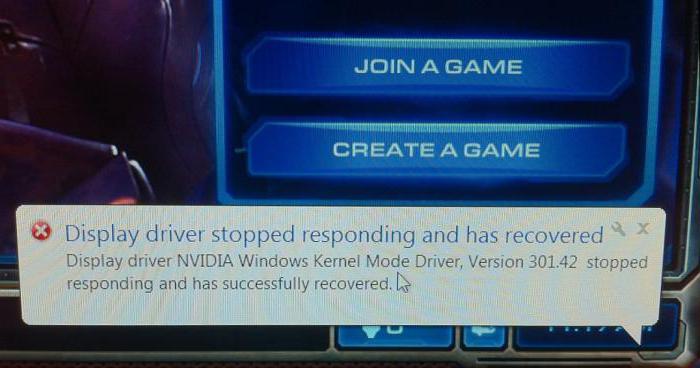
Играта разпознава видео драйвера за достъп до графичния адаптер, но конфликтът възниква на ниво операционна система. "Седем", без значение колко е хубаво, с всичките си прелести, той може да не реагира адекватно на самите игри или на стартираните мрежови клиенти. Тогава се случва „срещата“ на графичната карта с издаването на известие, че видео адаптерът е спрял да реагира и е успешно възстановен. Добър - ако е успешен. Всъщност, в по-ранните версии на XP, такива повреди по принцип доведоха до появата на „екран за смъртта“, който постави много (и поставя) в застой.
Системни изисквания
Няма нужда да бързате всички обвиняват за инсталирани драйвери или софтуер за управление. Последният, между другото, за дискретни видео карти дори и с “разумен” овърклок, адаптерът никога няма да позволи надвишаването на установените норми, параметри или характеристики, които могат да причинят неизправност, например да укажат на потребителя, че AMD видео адаптерът е спрял да реагира и е възстановен.
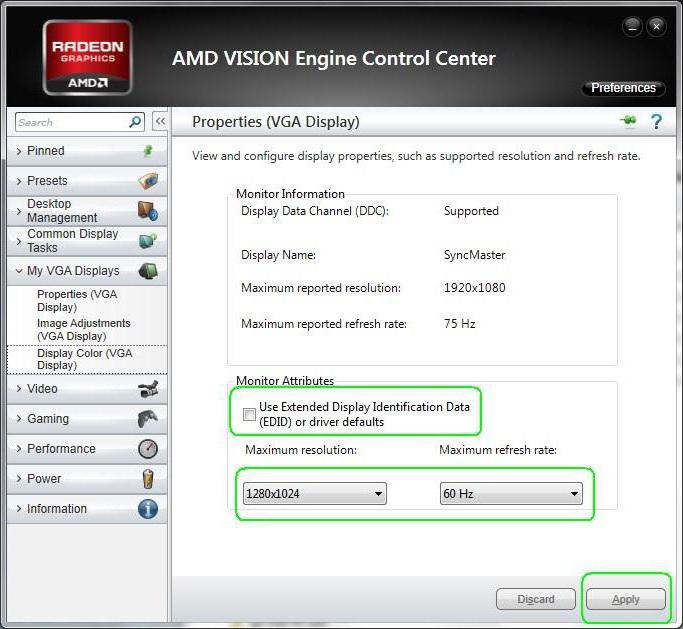
Приложението Catalyst в живота няма да позволи това. Същото може да се каже за програми като PhysX или RIVA Tuner.
Видео адаптерът спря да реагира и е възстановен (Windows 7, NVIDIA, AMD): проблеми с драйверите
Разбира се, водачите при появата на тази грешка играят, ако не и първична, тогава поне една от основните роли. Но дори и тук, както се оказва, медалът има две страни.
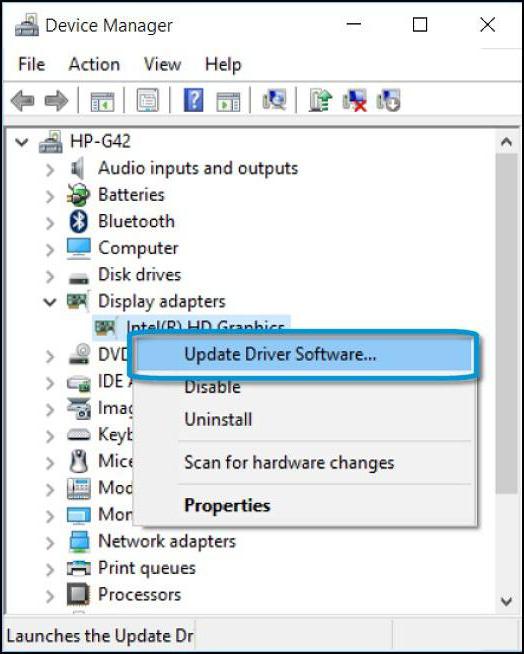
Същността на самия проблем е, че системата не може да бъде възприемана или като напълно остаряла, или (колкото и странно да звучи) твърде нови драйвери, за които просто не е физически подготвена. Следователно, дори когато актуализирате контролни програми, трябва да изберете драйвер, който в момента е подходящ за конкретен графичен чип, и да не инсталирате всички актуализации подред.
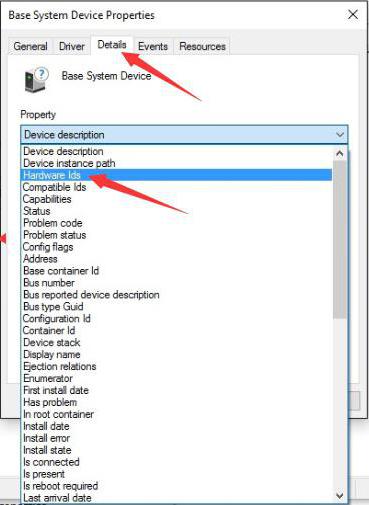
Можете да разберете кой графичен адаптер е инсталиран в системата чрез неговите VEN и DEV характеристики, които могат да се видят в “Device Manager”, като отидете на информационния раздел и изберете линията за идентификация на оборудването от падащото меню. Само от тези данни и трябва да потърсите драйвера на уебсайта на производителя.
Приключване на програмите
Често проблемът, че системата уведомява потребителя, че видеоадаптера NVIDIA е спрял да реагира и е възстановен, може да бъде тривиално свързан с факта, че системата едновременно изпълнява няколко процеса, които използват възможностите на видеокартата максимално.
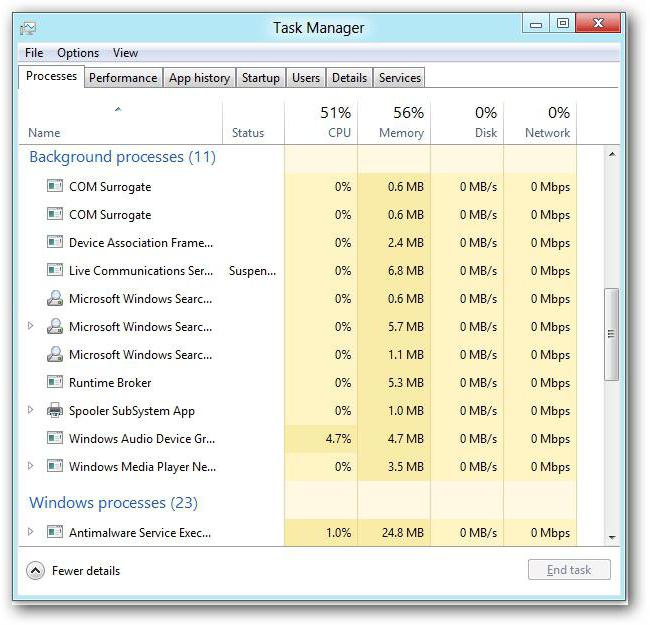
В този случай най-логичното решение е да завършите всички работещи процеси. Някои от тях, дори и след затваряне на главния аплет на програмата, могат да работят във фонов режим, и затова ще трябва да влезете в диспечера на задачите и да започнете поне да спрете всички услуги и приложения, които използват видеокартата до някаква степен (плейъри, актуализации, активни ActiveX елементи в браузъра и т.н.).
Настройка на автоматично зареждане
Но това не е всичко. Факт е, че съобщението, че видео адаптерът е спрял да реагира и е възстановено, също може да се появи, ако на компютъра в съвместната секция за стартиране с операционната система се стартират различни услуги за обновяване (например, драйвер Booster). От една страна, изглежда добре, че програмата се опитва да обнови драйверите и самата. От друга страна, всички тези актуализации на драйвери причиняват горната ситуация, когато самата система не е готова да интегрира нови програми за управление в собствената си среда.
По този начин, от автоматичното изтегляне на приложения и услуги в най-простия случай, всичко това трябва да бъде изключено. Ако тази опция не работи, ще трябва да използвате достъпа до секцията за управление на тези услуги (services.msc) или да конфигурирате групови политики (gpedit.msc), в които ще трябва да спрете процесите или да зададете забрана за стартиране в автоматичен режим.
Ами ако проблемът е в DirectX?
За съжаление, при остарели системи като XP, появата на съобщение, че видеокартата е спряла да реагира и е възстановена, може да се види само защото DirectX платформата не е актуализирана.

Ако някой друг използва тази операционна система, те трябва ясно да разберат, че последните версии на DirectX платформата не се поддържат в нея. Въпреки това, във версии 7 и по-горе, инсталирането на най-новите версии, уви, трябва да се извърши ръчно. В допълнение, някои стари игри, изискващи наличието на DirectX 9 на компютъра, инсталират динамични библиотеки от деветата версия на върха на по-скорошна, което води до неуспехи с известия като "Видео адаптерът спря да реагира и е възстановен" (Windows 7).
Какво да правим в тази ситуация? Просто обновете цялата платформа, като изтеглите дистрибуционния пакет от официалния ресурс на Microsoft в раздела за изтегляне. Може да бъде още по-лесно да изтеглите специален аплет на аплет, който първо зарежда необходимото съдържание, инсталира нова модификация на DirectX платформата и в края на процеса премахва всички временни и ненужни файлове от твърдия диск на компютъра на потребителя.
Не забравяйте, че много игри изискват този компонент в Windows системата на всяка модификация и монтаж без да се провалят. Без този мост и играта не работи. Друго нещо е, че самите инсталатори на игри понякога заменят оригиналните файлове на последната версия на DirectX. Тук идва истинският проблем.
Задаване на записи в системния регистър
Сега започва най-трудното. За много потребители работата с системния регистър изглежда е нещо като смърт. Това е вярно, защото, след като направи промени, понякога е възможно, както се казва, да „разрушат” цялата система. Ако обаче подходите към този проблем интелигентно, няма да се случи нищо ужасно.
Първото нещо, което трябва да направите, е да се обадите на редактора. Това се прави в най-простата версия, като се използва командата regedit в конзолата Run от менюто "Старт". Веднага забележете, че тази техника е подходяща за всички графични чипове без изключение.
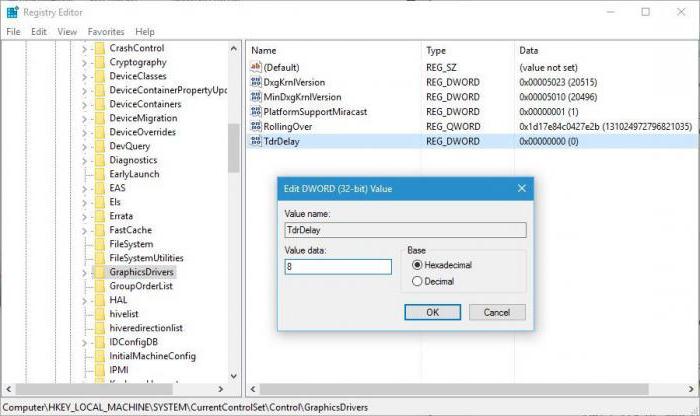
В клона на дървото HKLM чрез секции SYSTEM и CurrentControlSet трябва да стигнете до директорията GraphicDrivers. Сега, чрез менюто PCM, трябва да създадете параметър DWORD (съответно 32 или 64 бита на системната архитектура), да го наречете TdrDelay, отворен за редактиране с двойно щракване и да зададете стойност на 8.
Проблеми на трети страни
Но тези методи може да не работят и известието, че видео адаптерът е спрял да отговаря и е възстановено, може да се появи дори защото инсталираният браузър има липсващо разширение на Adobe (или Macromedia Flash) за инсталирани браузъри. ,
Този проблем обикновено се намира в Google Chrome, където трябва да превключите използването на играчите (предпочитанието трябва да се даде на този, който се основава на HTML5).
Понякога могат да възникнат проблеми, свързани с BIOS на самата видеокарта (в този случай може да се появи и съобщение, че видеокартата е спряла да реагира и е възстановена). Какво да правим? Изтеглете последната актуална версия на фърмуера (фърмуер) и след това я интегрирайте в системата. Процесът като цяло е прост, но изисква внимание.
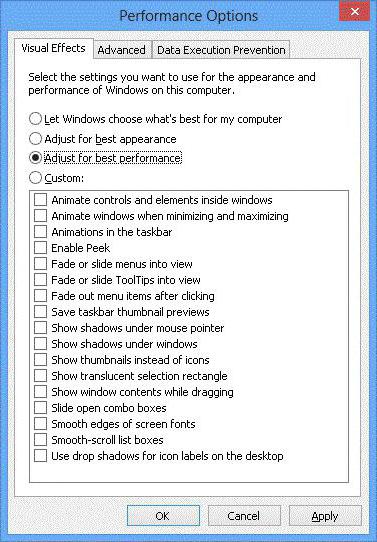
И накрая, за да се избегне този вид неуспехи в бъдеще, можете просто да изключите всички визуални ефекти в системата. Такава операция е налична в раздела за изпълнение. На свой ред това ще намали натоварването на графичния процесор и може би грешката ще престане да се появява.
заключение
Остава да се добави, че в това отношение не бяха разгледани темите за възстановяване на работата на графичния адаптер, използващ WDDM, тъй като тази процедура изисква някои основни познания в тази област.
Ако нищо от гореизброените не помага, можете да опитате възстановяване на системата като се върнем до точката, в която няма такива проблеми. В краен случай ще трябва да преинсталирате системата като цяло, но мисля, че това не трябва да се случва при никакви резултати.
Въпреки това, същата седма Windows (особено в светлината на най-новите актуализации, предполагаемо закърпване на дупки в сигурността и противодействие на сензационния вирус WannaCry) не гарантира възстановяването на нормалната работа на графичния адаптер и, между другото, не се дава. Exit - преинсталиране или преместване на по-високо ниво на OS. Поне в Windows 10, въпреки очевидната си "влага", такъв проблем не беше забелязан.